수정: 호스트 텔넷 오류에 대한 연결을 열 수 없습니다.
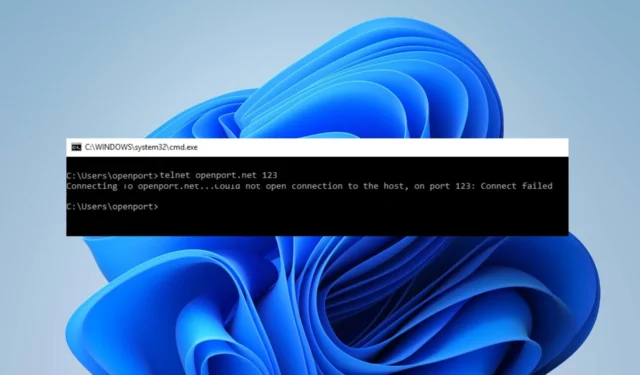
Telnet이 호스트에 대한 연결을 열 수 없다는 오류 메시지는 사용자가 Telnet을 사용하려고 할 때 발생합니다. Telnet 프로토콜을 사용하는 경우 로컬 시스템과 대상 호스트 간의 네트워크 연결 설정에 문제가 있음을 나타냅니다. 따라서 문제를 해결하는 방법에 대해 논의합니다.
Telnet이 서버에 연결되지 않는 이유는 무엇입니까?
- 네트워크 연결 문제는 때때로 텔넷 트래픽을 차단할 수 있습니다.
- 잘못된 호스트 또는 포트는 문제를 일으킬 수 있으므로 포트 23을 사용해 보십시오.
- Windows 방화벽이 포트를 차단하는 경우 문제가 발생할 수 있습니다.
- Telnet 서비스가 실행되고 있지 않으면 연결 오류가 발생할 수 있습니다.
- DNS 확인 실패로 인해 호스트에 연결하지 못할 수 있습니다.
텔넷이 호스트에 대한 연결을 열 수 없는 경우 어떻게 해야 합니까?
고급 문제 해결 단계를 진행하기 전에 다음 사전 확인을 시도하는 것이 좋습니다.
- 컴퓨터를 다시 시작하고 일시적인 결함이 수정되었는지 확인하십시오.
- 클린 부팅을 수행하고 연결을 방해하는 것이 없는지 확인합니다.
- 네트워크 연결을 확인하고 연결이 안정적인지 확인하십시오.
- DNS 문제를 해결하고 모든 것이 제대로 작동하는지 확인하십시오.
1. 텔넷 연결을 허용하도록 방화벽 구성
- 시작 버튼을 마우스 왼쪽 버튼으로 클릭 하고 검색 상자에 Windows 방화벽을 입력한 다음 결과에서 선택합니다.
- 고급 설정을 선택합니다 .
- 왼쪽 창에서 인바운드 규칙을 클릭한 다음 새 규칙 옵션을 선택합니다.
- 규칙 유형에서 포트 를 선택한 후 다음을 클릭하십시오.
- TCP 및 특정 로컬 포트를 선택합니다 . 포트 번호 표시줄에 23을 입력하고 다음 버튼을 클릭합니다.
- 연결 허용 옵션을 클릭하고 다음 을 클릭합니다 .
- 새 규칙을 적용할 수 있는 시기를 지정합니다. (도메인, 비공개 및 공개)
- 인바운드 규칙의 이름을 Telnet 으로 바꾼 다음 마침 버튼을 클릭합니다.
- PC를 다시 시작하고 텔넷 기능을 다시 테스트하여 오류가 지속되는지 확인하십시오.
새 규칙을 만들면 Windows 방화벽이 텔넷 인바운드 연결을 차단하는 것을 방지하고 호스트 오류에 대한 액세스를 해결합니다.
2. 텔넷 클라이언트 기능 활성화
- Windows+ 키를 눌러 Windows 설정I 앱을 엽니다 .
- 앱을 클릭한 다음 왼쪽 사이드바에서 선택적 기능을 선택합니다.
- 기능 추가 옆에 있는 기능 보기 버튼을 클릭 하고 Telnet 클라이언트를 검색합니다 .
- 목록에서 Telnet 클라이언트를 선택하고 설치 버튼을 클릭하여 활성화합니다.
텔넷 클라이언트 기능은 Windows 11이 기본적으로 활성화하지 않기 때문에 호스트 장치에서 실행 중이거나 활성화되어 있지 않을 수 있습니다.
이 가이드와 관련하여 추가 질문이나 제안 사항이 있는 경우 아래 의견 섹션에 남겨주세요.


답글 남기기